PS合成蜀山奇幻悬浮仙境效果(11)
- 2021-05-15 20:35
- 来源/作者:PS教程网/tataplay尖尖
- 己被围观 次
30、接下来进行描边路径,在描边之前要先设置好画笔,这里我们选择喷溅14像素画笔,并按F5进入画笔调整,设置间距为5%,大小为默认14像素,如下图所
30、接下来进行描边路径,在描边之前要先设置好画笔,这里我们选择“喷溅14像素”画笔,并按F5进入画笔调整,设置间距为5%,大小为默认14像素,如下图所示:
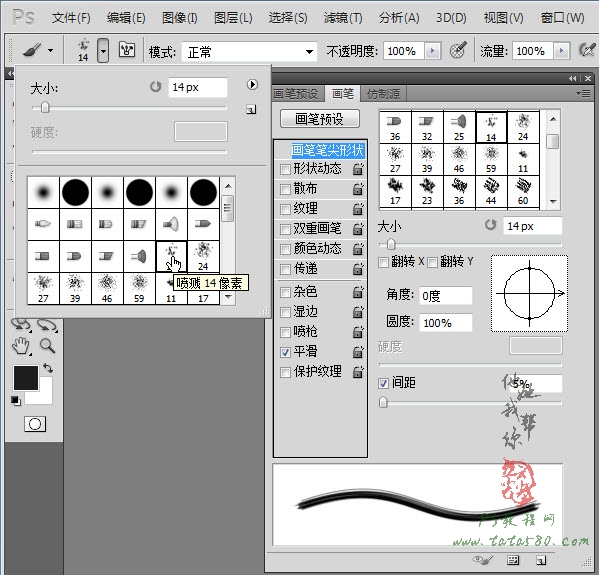
31、重新单击选择钢笔工具,并新建一个“绳索”图层并选中,在路径上单击右键选择“描边路径”,选择“画笔”工具,不要勾选“模拟压力”,如下图所示:
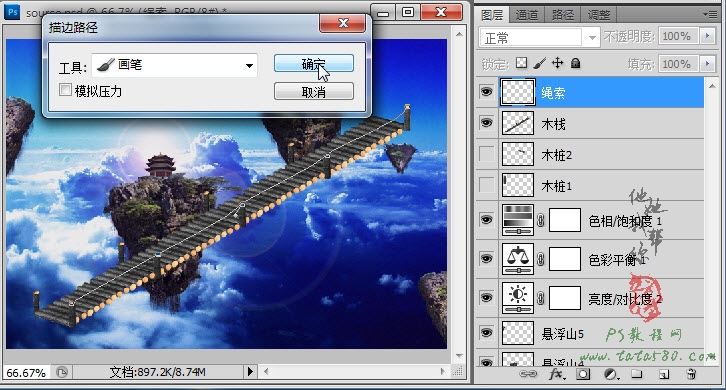
32、应用描边后就会看到在路径上绘出了一段相应的类似绳索的效果(不想显示路径的话可以单击进入“路径”面板,然后在路径图层空白处单击一下取消路径的选择即可),如下图所示:

33、绳索的形状出来了,不过色泽不像,所以我们还要进行贴图,确保单击选中绳索图层,选择菜单“图层->图层样式->图案叠加”,在图案中选择“岩石图案”类型,然后选择“泥土”图案,如下图所示:
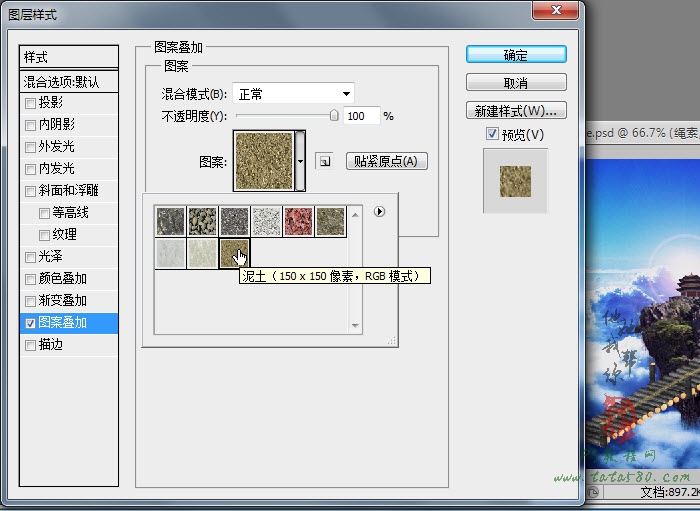
34、绳索贴图后再将相应图层一起合并生成“木栈道”图层,到此一个简易的木栈道基本完成,效果如下图所示:

(责任编辑:xiaochuan)
*PSjia.COM 倾力出品,转载请注明来自PS家园网(www.psjia.com)
下一篇:PS合成半夜唱情歌的美女教程




